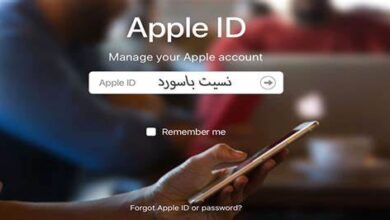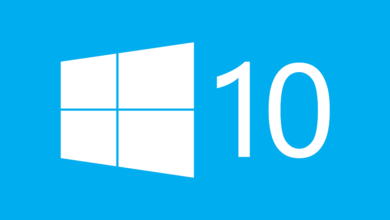محتويات المقالة :

عند امتلاء محرك الأقراص الثابتة بجهاز الكمبيوتر، يمكن أن يتسبب ذلك في إبطاء النظام وإبطائه في بعض الحالات يمكن أن يؤدي إلى فقدان البيانات، أفضل طريقة لتجنب هذه المشكلة هي تنظيف محرك الأقراص الثابتة بانتظام وحذف أي ملفات غير ضرورية، يمكنك أيضًا استخدام التخزين السحابية لتفريغ بعض بياناتك وتحرير مساحة على محرك الأقراص الثابتة.
أفضل 3 طرق لحل مشكلة امتلاء القرص c
يعد الخطأ “c: \ disk full” مشكلة شائعة في Windows 7، تظهر رسالة الخطأ عندما يكون محرك الأقراص C بجهاز الكمبيوتر الخاص بك لا يحتوي على مساحة ولا يمكنه الاحتفاظ بأي بيانات أخرى، إذا رأيت هذا الخطأ فستحتاج إلى تحرير بعض المساحة على محرك الأقراص C أو نقل البيانات إلى محرك أقراص آخر.
فيما يلي بعض النصائح لتحرير مساحة على محرك الأقراص C، حذف الملفات والمجلدات المؤقتة يتم إنشاء الملفات المؤقتة بواسطة البرامج ويمكن حذفها بأمان، لحذف الملفات والمجلدات المؤقتة:
- افتح قائمة ابدأ واكتب٪ temp٪ في مربع البحث.
- اضغط على Enter سيؤدي هذا إلى فتح مجلد Temp.
- حدد جميع الملفات والمجلدات الموجودة في مجلد Temp وقم بحذفها.
- إفراغ سلة المحذوفات، تخزن سلة المحذوفات جميع الملفات التي قمت بحذفها.
- لتفريغه افتح سلة المحذوفات من سطح المكتب أو قائمة ابدأ.
طرق لحل مشكلة امتلاء القرص c
هناك عدة طرق مختلفة يمكنك من خلالها حل مشكلة ملء القرص c في نظام التشغيل windows 10:
- إحدى الطرق هي حذف بعض الملفات أو البرامج التي لم تعد بحاجة إليها أو تستخدمها.
- هناك طريقة أخرى وهي نقل بعض ملفاتك إلى موقع آخر مثل محرك أقراص ثابت خارجي.
- أخيرًا يمكنك أيضًا محاولة زيادة مساحة التخزين على محرك الأقراص c باستخدام أداة مثل Disk Cleanup.
حل مشكلة امتلاء القرص c فجأة
إذا امتلأ القرص C فجأة فإن أول ما عليك فعله هو التحقق من وجود أي ملفات كبيرة ربما تم تنزيلها أو تثبيتها مؤخرًا، من المفيد أيضًا التحقق من “سلة المحذوفات” لمعرفة ما إذا تم حذف أي ملفات كبيرة بطريق الخطأ وتشغل مساحة، إذا لم تكن هناك ملفات كبيرة تشغل مساحة فمن المحتمل أن يكون الفيروس قد أصاب الكمبيوتر ويستهلك كل المساحة المتاحة.
في هذه الحالة يوصى بإجراء فحص للفيروسات وحذف أي ملفات ضارة تم العثور عليها، إذا كان القرص C لا يزال ممتلئًا بعد اتخاذ هذه الخطوات فقد يكون من الضروري حذف بعض البرامج غير المستخدمة أو الملفات القديمة لتحرير مساحة.
حل مشكلة امتلاء القرص c من غير سبب معروف ويندوز 10
هناك بعض الأسباب التي تجعل محرك الأقراص C ممتلئًا دون أي سبب معروف، قد يكون أحد الأسباب هو أن لديك عددًا كبيرًا جدًا من نقاط الاستعادة لإصلاح ذلك يمكنك الانتقال إلى خصائص النظام والنقر على “حماية النظام”، من هناك يمكنك النقر فوق “تكوين” ثم اختيار مقدار مساحة القرص التي تريد استخدامها لنقاط الاستعادة.
قد يكون سبب آخر هو أن ملفاتك المؤقتة تستهلك مساحة كبيرة جدًا، يمكنك تنظيف ملفاتك المؤقتة بالذهاب إلى قائمة ابدأ وكتابة “تنظيف القرص”.
حل مشكلة امتلاء القرص c الحل الشامل
هناك بعض الأشياء التي يمكنك القيام بها لحل مشكلة امتلاء القرص:
- الأول هو حذف أي ملفات وبرامج غير ضرورية تشغل مساحة على محرك الأقراص الثابتة.
- آخر هو ضغط الملفات التي تستهلك مساحة كبيرة.
- يمكنك أيضًا استخدام محرك أقراص ثابت خارجي أو وحدة تخزين سحابية لتخزين الملفات والبرامج التي لا تحتاجها على محرك الأقراص الثابتة بجهاز الكمبيوتر الخاص بك.
حل مشكلة امتلاء القرص c في ويندوز 8 بدون برامج
هناك عدة طرق لحل مشكلة القرص الصلب الكامل في Windows 8 بدون برامج، إحدى الطرق هي حذف بعض الملفات التي تشغل مساحة على محرك الأقراص الثابتة، هناك طريقة أخرى وهي استخدام أداة تنظيف القرص لتنظيف محرك الأقراص الثابتة، أخيرًا يمكنك استخدام أداة إلغاء تجزئة القرص لإلغاء تجزئة محرك الأقراص الثابتة.
حل مشكلة امتلاء القرص c ويندوز xp
هناك بعض الأشياء التي يمكنك القيام بها لحل مشكلة “c: \ disk full” في نظام التشغيل Windows XP، أحدهما هو تنظيف ملفات النظام عن طريق تشغيل الأداة المساعدة “تنظيف القرص”، سيؤدي هذا إلى حذف الملفات المؤقتة والبيانات الأخرى غير الضرورية التي تشغل مساحة على محرك الأقراص الثابتة.
آخر هو إلغاء تثبيت أي برامج لم تعد تستخدمها، يمكن أن يؤدي ذلك إلى توفير مساحة كبيرة على محرك الأقراص الثابتة، أخيرًا يمكنك استخدام الأداة المساعدة “Disk Defragmenter” لإلغاء تجزئة محرك الأقراص الثابتة، سيؤدي ذلك إلى تحسين أداء محرك الأقراص الثابتة لديك ويمكن أن يساعد في حل مشكلة “c: \ disk full”.
حل مشكلة امتلاء القرص c بدون سبب
الأسباب الأكثر شيوعًا لخطأ محرك الأقراص C الكامل هي أن سلة المحذوفات ممتلئة أو لم يتم حذف الملفات المؤقتة أو يتم إنشاء عدد كبير جدًا من ملفات سجل Windows، لإصلاح خطأ ممتلئ في محرك الأقراص C قم أولاً بإفراغ سلة المحذوفات ثم احذف الملفات المؤقتة، وأخيراً امسح سجل أحداث Windows، قد تحتاج أيضًا إلى إلغاء تثبيت بعض البرامج أو نقل بعض الملفات إلى موقع آخر لتحرير مساحة على محرك الأقراص C، ويوضح الفيديو التالي حل مشكله إمتلاء مساحة بارتشن C وطرق تفريغ مساحة القرص c.
اقرأ أيضًا: